①下载U盘启动制作工具安装到电脑上;
②准备一个容量在8G以上并能够正常使用的U盘;
③制作启动盘后原U盘数据会格式化,重要数据请自行备份。
选择我们下载的安装包,右键解压。
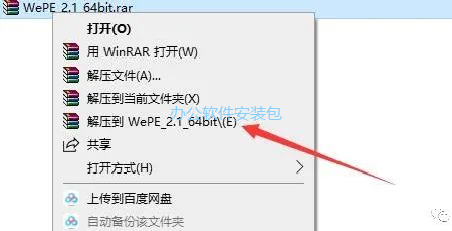
2.解压后得到以下文件,右键以管理员的方式运行安装程序。
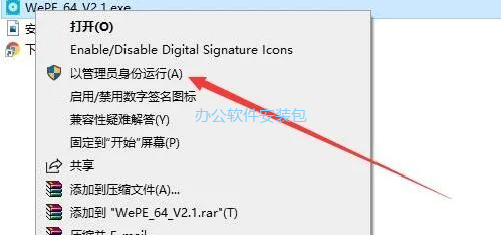
3.点击右下角【安装PE到U盘】。
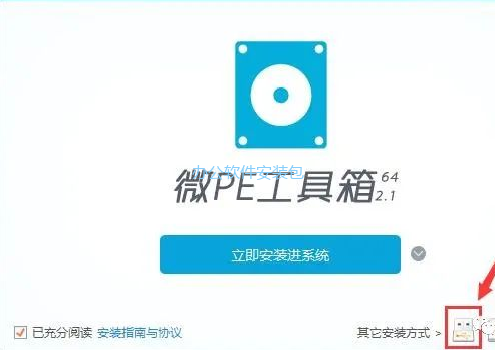
4.选择将U盘格式化为NTFS,勾选包含DOS工具箱,点击立即装进U盘。
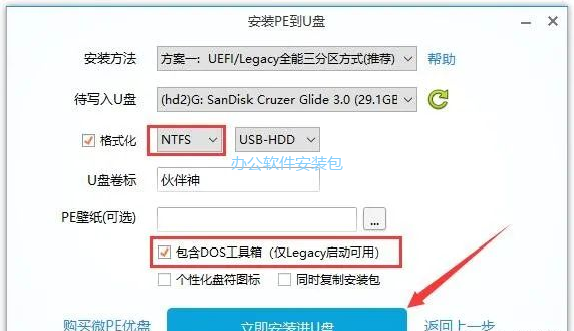
5.点击开始制作。
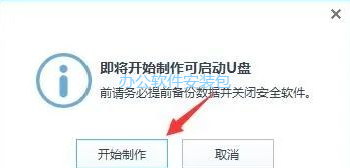
6.安装中……
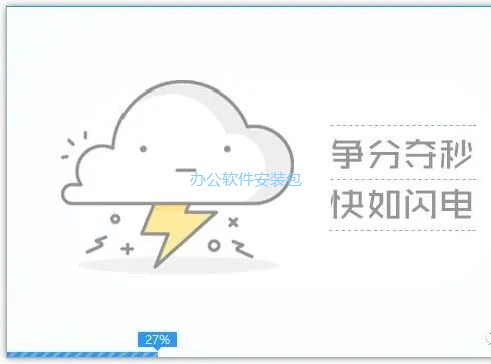
7.点击完成安装。

8.接下来去查看对应系统的安装教程,里面有伙伴神提供的系统镜像文件与系统工具,将之拷贝到U盘里。
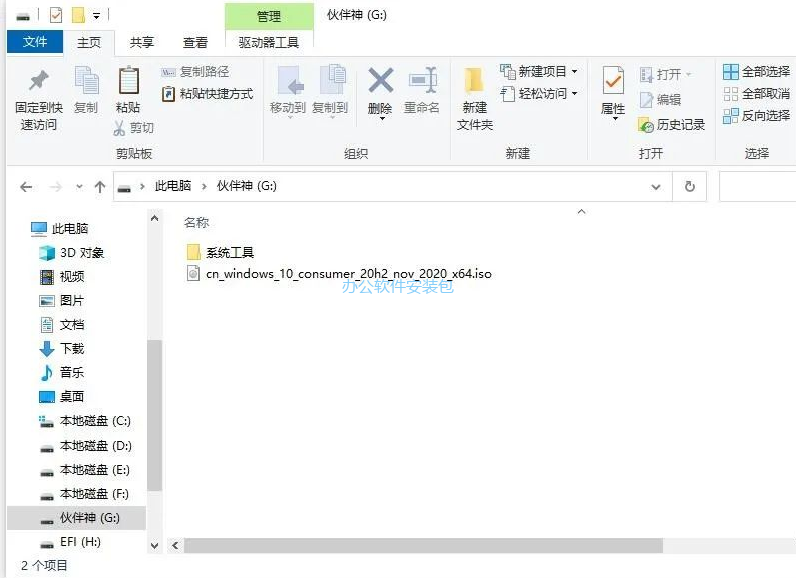
9.根据系统安装教程,启动PE进行系统的安装操作。
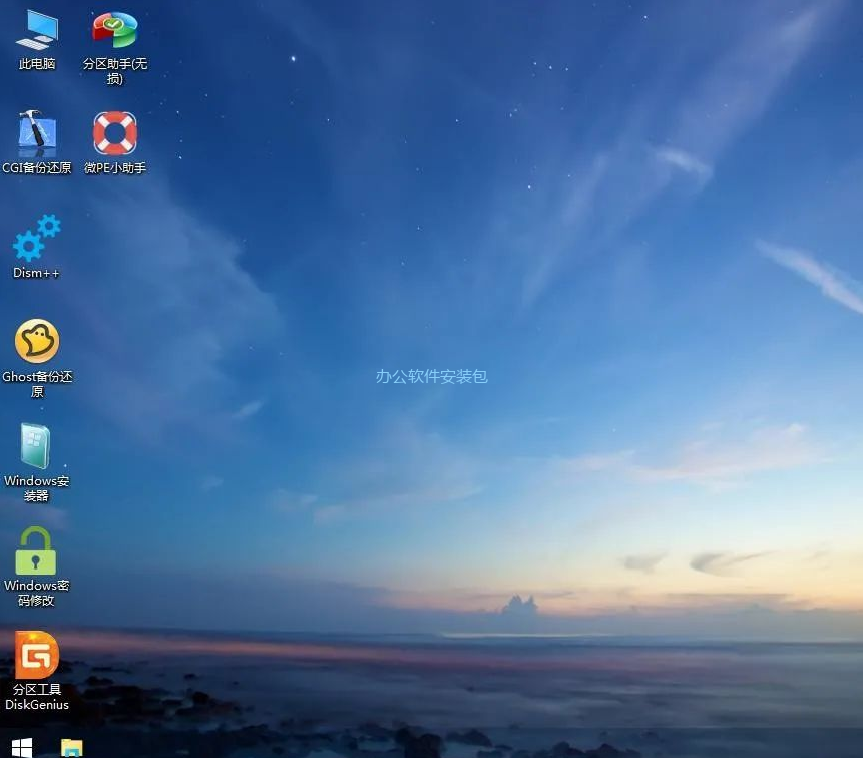
安装结束
答:无论你的电脑能否正常开机,我们都可以用U盘引导进入PE界面,进行安装系统,制作好后请把需要安装的系统镜像文件拷贝到此U盘里。
答:整个C盘,包括电脑桌面。
答:是的,纯净版,零插件。
感谢您的来访,获取更多精彩文章请收藏本站。

© 版权声明
文章版权归作者所有,未经允许请勿转载。
THE END








![表情[guzhang]-总是期待在这里与你相逢!应用软件](https://www.ayyrj.com/wp-content/themes/zibll/img/smilies/guzhang.gif)
![表情[xieyanxiao]-总是期待在这里与你相逢!应用软件](https://www.ayyrj.com/wp-content/themes/zibll/img/smilies/xieyanxiao.gif)



- 最新
- 最热
只看作者